win7系统提示宽带连接出现错误711怎么解决?win7系统提示宽带连接出现错误711是为什么?
下面小编就来教教大家。
1、在Win7系统中打开如下目录文件夹“C:\Windows\System32\LogFiles”,右键LogFiles文件夹选择“属性”。
2、弹出属性窗口,切换到“安全”选项卡中,点击“高级”按钮。
3、弹出的高级安全设置中,切换到“所有者”标签页,选择“编辑”按钮。
4、选择目前所使用的账户“aaa”,点击确定。
5、弹出Windows安全选项框,点击“确定;
6、点击“开始菜单”,右键“计算机”“管理”,在弹出的计算机管理界面中选择“服务”选项;

7、在右侧窗口中找到“Remote Access Auto Connection ManagerRemote ”服务,如果未开启,单击右键,选择“启动”;
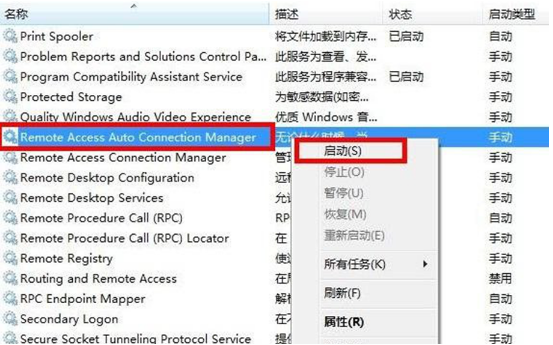
8、找到“Telephony”服务,确认其处于开启状态,如果未开启,单击右键,选择“启动”;
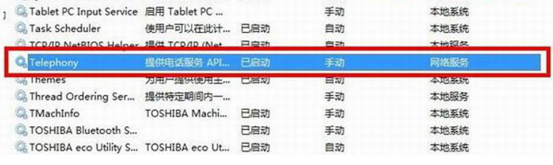
9、获取“C:\Windows\System32\LogFiles”文件夹权限,同时保证以上全部服务开启,宽带错误711的问题便可解决了。



